Xin chào các bạn! Mình tên là Lê Phước Nhân (retouch name : ENKILOUS) mọi ng có thể gọi mình là Ki cũng đc ^^ Được sự khuyến khích của anh Dư, admin của Việt Designer hôm nay mình sẽ thử viết 1 tutorial đầu tiên của mình để giới thiệu đến mọi người, bài viết này mình xin đặt tên “ Màu vintage nắng nhẹ“ – Tut này cũng khá đơn giản và dễ làm, tùy thuộc cách chọn stock của mọi người thôi, mình xin được bắt đầu bài viết!!
Đầu tiên chúng ta mở stock (đây cũng đã là stock khá đẹp rồi):

Bước 1: add 1 lớp Selective Color

Sau đó chỉnh thông số như sau:
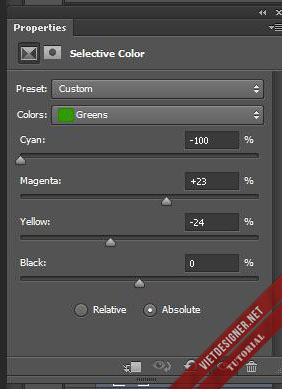
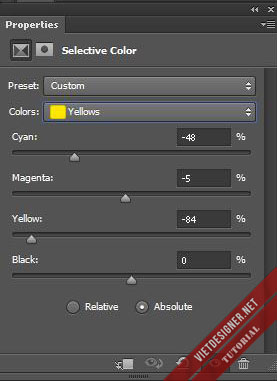
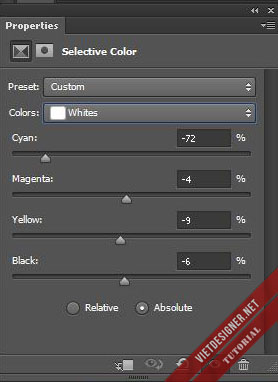
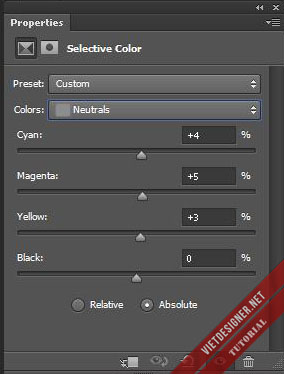
Ta sẽ có kết quả :

Bước 2: add thêm 1 lớp Curves
Sau đó chỉnh thông số như sau:
Ở kênh Green
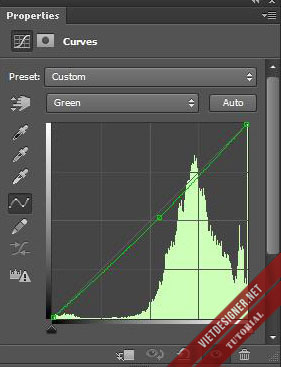
Ở kênh Blue
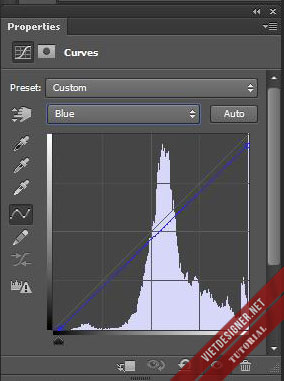
Và ta được kết quả:

Bước 3: tiếp tục add thêm 1 lớp Selective Color nữa
Chỉnh thông số như sau:
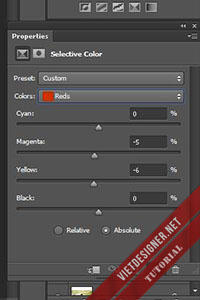
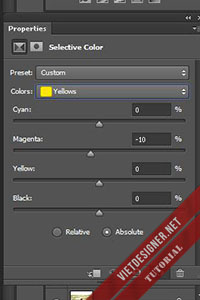
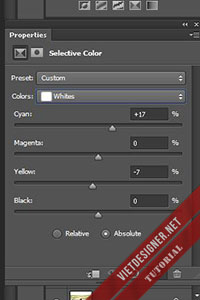
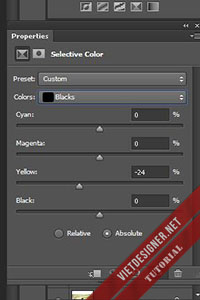
Ta có kết quả sau:

Bước 4: add 1 lớp Gradient Map và thiết lập hệ màu như sau:
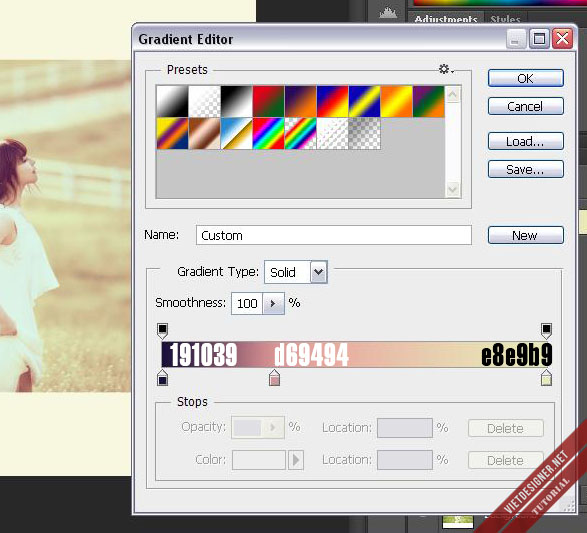
Giảm opacity của layer này xuống còn 30% và có kết quả như sau:

Bước 5: Đây cũng là bước hoàn thiện cho stock này, các bạn lại tiếp tục add thêm 1 lớp Selective Color nũa với thiết lập thông số như sau:
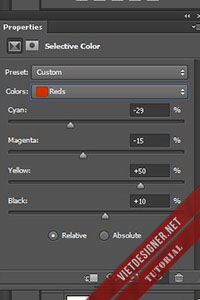
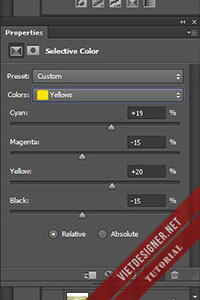

Và đây là kết quả:

Các bạn có thể tùy thích thêm text thích hợp để hình sinh động và đẹp hơn, và đây là kết quả cuối cùng của mình (ở đây mình dùng Font: Boulevard, Birch Std và Century Gothic nhé. (cái này đã đính kèm trong phần nguyên liệu.
Và đây là kết quả cuối cùng sau khi add text:

CÁM ƠN CÁC BẠN ĐÃ THEO DÕI BÀI VIẾT, MÌNH SẼ CỐ GẮNG CHO RA NHỮNG TUT & TÁC PHẨM TỐT HƠN TRONG THỜI GIAN TIẾP THEO 😀


ảnh gốc cugx đẹp sẵn r cơ
cám ơn chia sẻ của bạn!
mình đag tự mò về photoshop ^^, mình muốn hỏi bạn 1 điều là làm thế nào để biết làm bước tiếp theo thế bạn? nghĩa là xong bước 1 rồi làm sao biết phải làm các bước sau ấy, có nguyên nhân hay nguyên lý gì cơ bản không nhỉ?? mình còn gà lắm, nếu mình tự làm thì cứ cuves, levels hay Hue/saturation…rồi chỉnh thấy vừa ý là ok. 🙂 thanks!
Mò đại mà ra thôi bạn 🙂
Cho mình hỏi làm thế nào để chuyển được màu của các panel từ màu xám trắng sang màu xám đen như ở trên được nhỉ?
bạn ơi mình làm thử trên hình bạn mình sao nó ko ra đc như trên hen bạn? hay là fai màu pic giống stock trên mới thực hiện đc hen bạn??? ^^
Thanks bạn về bày viết
Phải những stock có bg thiên nhiên hoa lá cành thì mới đẹp được bạn ạ 🙂
Minh khong nghi la mo dai ra dau. Minh cung dang tu hoc va theo minh thay thi nen nam nhung ki nang cung nhu cac cach su dung va hieu chung thi moi lam theo muc dich cua minh duoc! [Sorry vi dang o truong khong type vietnamese duoc]
Tùy theo cảm nhận của bạn thôi, nếu bạn đã nắm vững cơ bản rồi thì chỉ cần chỉnh sao vừa mắt mình là được rồi.! Mình cũng chỉ chỉnh sao thấy nó vừa mắt là ok.! Còn để biết ảnh này phải chỉnh ra sao? màu nào? thiết lập ra sao? thông số nào là đẹp thì khó lắm cậu ah?
bạn ơi !! nếu mà có clip hướng dẫn thì tốt nhỉ !!
cho tớ hỏi là photoshop của chủ thớt là phiên bản nào, tớ xài 7.0 adobe nên bước 4 giao diện nó hok giống nữa, vào mình cũng mù chỗ đó lun, ra đc cái khung màu xanh lam nhạt, còn font chữ đó down xuống hay tự máy có, lục sập tiệm mà hok thấy đâu 😐
Khuyến khích bạn nên nâng cấp lên bản CS5 đi! Vì hầu hết các tutorial hiện nay chỉ áp dụng cho bản này, cũng ko nặng lắm đâu! Bạn có thể vào đây để download bản CS5
bạn sài PTS cs mấy là tốt nhỉ?
CS3 nếu máy cấu hình ko cao, CS5 thì rất ổn định, còn có đkiện thì nâng lên bản mới nhất là CS6
Bạn cho mình hỏi ở bước 1 tạo selective color theo hướng dẫn nhưng không ra kết quả được, phải làm thao tác done hay ok gì không? Làm sao kiểm tra được kết quả như bạn hướng dẫn?
Cho mình hỏi thêm 1 điều nữa, sau khi làm xong hết tất cả các bước rồi, mình bấm Ctrl+shift+alt +E để hoàn thành hay như thế nào. Mình mới tìm hiểu mong Ki thông cảm.
link lỗi nhiều lắm ad fix lại đi >”<
hầu hết file media đều lên dĩa 🙁
Ơ mình thích ảnh gốc hơn 😀
chuẩn bác ak 😀 theo mình thì chỉ blend màu nắng nhẹ tý là đc.dù sao cũng thanh chủ thớt đã làm tut này
cho e hỏi là làm thế nào để ra được gradient như thế với ạ? e không thấy chỗ nào ghi được mã số màu 🙁
r ạ, đã tìm được, c,ơn ạ 🙂
chi minh voi ban oi
e đang dùng CS3, tìm hoài ko thấy cái phần selective color đâu cả TT^TT
Chỉnh selective color phải tùy thuộc vào màu của ảnh. Ảnh mẫu này phần lớn là màu xanh lá cây & trắng. Chắc chắn là áp dụng nguyên xi cho các bức ảnh khác sẽ k có hiệu ứng tương tự.
Bạn nên hướng dẫn mọi người nguyên tắc chỉnh ảnh – mục đích của Selective color là để làm gì. Cả bài tutorial này chỉ có Gradient map là có tác dụng nhất. Những bước khác k rõ mục đích
Bạn ơi cho hỏi phần nguyên liệu gồm ảnh gốc và font bạn để đâu? sao tớ không thấy để download? 🙂
vote
sau mình không xem hình được
Blend kiểu này phức tạp quá, chỉnh nhiều thông số selective quá. Làm xong bài hướng dẫn này mình chả nhớ nổi ^^
sao hình mình blend xong rồi thì viết chữ lại k đk là sao
lam sao de dang ky thanh vien vao dien dang vai mai bac
Bạn vào http://forum.vietdesigner.net để đăng ký thành viên nhé!
mai bac co dung selec color hieu chinh theo mau anh . neu nhieu tong hong thi dung nhieu mau gan mau hong trong bang mau. n chung hieu nhieu ve mau thi de lam ,kon khong thi lai cach nay ap dung anh kia thi hoi bi kho.
ad ơi s ad k chụp hẳn màn hình ý ạ có mấy chỗ e chẳng biết tìm ở đâu ngay cái đầu tiên cx chẳng biết làm thế nào cả
ad cho e hỏi chút, E dùng cs3 vì sao khi chon Gradient Map lại không xuất hiện bảng màu như vậy để thiết lập hệ màu. Cảm ơn ad nhiều!
lam sao dể đanh ma sô màu vay a..Gradient editor ấy
Bước đầu tiên chọn Selective Colour b có thể nói rõ hơn xem chọn Colour ,mode và opacti thế nào đk k ???
Lại cảm ơn nữa, và sẽ làm như thế nữa, mãi, và sau này!!! Một gã khờ “ngây thơ” như con gà mái mơ, bây giờ như vớ được bí kíp, ai có thể hiểu nỗi niềm hoan hỉ của mình nhở? Mong được xem nhiều “tuyệt phẩm” của bạn nữa. Các bạn cũng không nên để ý khi mình dùng từ “tuyệt phẩm”, bởi đối với mình chúng là những “tuyệt phẩm”, chỉ đơn giản là thế thôi.
Mình thấy stock đẹp hơn ấy @@
hay thật đấy. cám ơn bạn
Cho mình hỏi:TUT này làm =CS3 được không vậy?Cảm ơn
Cứ thử đi bạn!
cảm ơn ad, bài viết rất hay.
mình chia sẻ thêm ebook giảng dạy của ĐH Hoa Sen, ebook khá hay đó
Download: Ebook tiếng Việt hướng dẫn toàn tập cách Blend màu ảnh trong Photoshop